
いよいよ明日11月3日(金)に『iPhone X』が発売されます。
ホームボタンや指紋を読み取るTouch IDセンサーが無くなったことで、操作方法は大きく変わりました。購入予定の方は予習しておきましょう。
iPhone Xのロック画面を表示する方法
ロック画面に表示される日時・通知を確認したいときは、iPhone Xの画面をタップします。
従来のiPhoneのようにホームボタンは搭載していないので押せず、iPhone本体を傾けても画面は点灯しません。
ロック画面で通知内容を確認する方法
iPhone Xの初期設定では、ロック画面に表示される通知はその内容を表示しないよう、プレビュー表示機能がオフになっています。
ロック画面を表示したあと、Face IDで顔認証が済むと通知の内容が表示されます。その様子を収めた動画を@panzerが公開しています。
quick vid of Face ID doing common stuff: expanding notis, unlocking phone and opening an app. Had to start off screen because it’s so fast pic.twitter.com/cCCCZpLc0c
— Matthew Panzarino (@panzer) 2017年10月31日
さらに、ホームボタンの代わりに画面下に表示されるホームインジケータを上にスワイプすることでロックが解除されます。
覚えておきたいジェスチャー・操作
- ホーム画面に戻る:画面下端から上にスワイプ
- Appスイッチャー(マルチタスク画面):画面を上にスワイプして途中で止める
- コントロールセンター:画面右上を下にスワイプ
- 通知センター:画面左上を下にスワイプ
- Siri起動:サイドボタン長押し
- Apple Pay起動・Face ID認証で支払い:サイドボタンを2回押し
- 簡易アクセス:画面下端を下にスワイプ
- 前後のアプリに切り替え:画面下を左右にスワイプ
- スクリーンショット撮影:サイド(ロック)ボタン+上の音量調整ボタン
アプリの強制終了は従来の「アプリ画面を上にスワイプ」ではなく、「アプリ画面を押す→左上に表示される赤丸をタップ」で行うようです。
iPhone Xの電源をオフにする方法
サイド(ロック)ボタン+音量調整ボタンを長押しすることで、「スライドで電源オフ」画面を表示。スライダーを右にスワイプすれば電源をオフにできます。
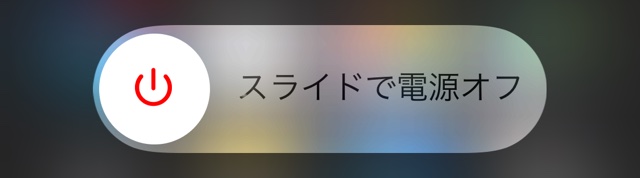
サイドボタンだけを長押しした場合、Siriが起動します。
iPhone Xのバッテリー残量を%表示で確認する方法
画面右上に常時表示される、iPhone Xのバッテリー残量は%表示に対応していません。
『Macお宝鑑定団』によれば、画面右上を下にスワイプしてコントロールセンターを表示すると、画面右上にバッテリー残量が%で表示されるそうです。
© 2017 Apple Inc.
参考
- iOS 11 Tips and Tricks for iPhone – Apple Support
- iPhone X でバッテリー残量(%)を確認する | iPhone | Macお宝鑑定団 blog(羅針盤)
- iPhone X をチェック | iPhone | Macお宝鑑定団 blog(羅針盤)
- @panzer – Twitter
- @adrianweckler – Twitter
| ・販売元: iTunes K.K. ・掲載時のDL価格: 無料 ・カテゴリ: ショッピング ・容量: 72.2 MB ・バージョン: 4.3.1 |



